Excelで年を無視した日付の間の日数を抽出
この記事では、Excelの関数を使用して、特定の日付から経過した年数、月数、日数を計算する方法を学習します。
Excelは日付を数値として保存し、簡単な数学的定式化で説明されています。したがって、2つの日付を引くだけで、年を考慮して2つの日付の間の日数を取得できます。
|
=later_date – earlier date |
または
|
=IF(date1>date2, date1 – date2, date2 – date1) |
最初に配置する日付がわからない場合は、IF式を使用してください。
例:
いくつかの例で関数をテストして使用して、これを取得しましょう。ここでは、日付1と日付2の2つの日付があります。
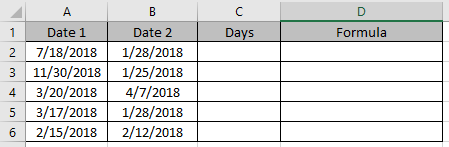
与えられた2つの間にある日数を見つける必要があります。C2セルとD2セルで数式を使用します。
|
= A2 – B2 |
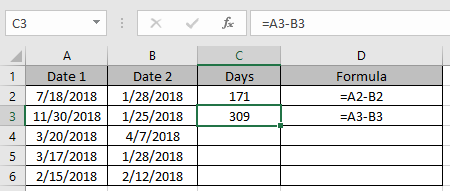
この式では、date1 <date2の場合、否定的な結果が得られます。
どちらが小さいかを気にしたくない場合は、残りのセルで次の数式を使用してください
|
= IF ( A4 > B4 , A4 – B4, B4 – A4 ) |
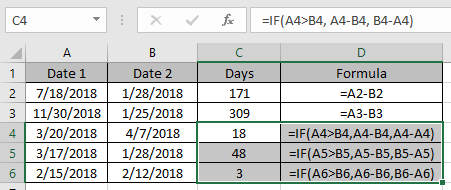
これが基本的な方法でした。上記の例でわかるように、状態を説明しました。次に、Excelの組み込み関数の使用に進みます。
例2:
DATEDIF関数を使用して同じことを行うもう1つの例を次に示します。ただし、今回は組み込み関数を使用します。
DATEDIF関数は、Excelで指定された2つの日付の間の年、月、日数を返します。
構文:
|
=DATEDIF(start_date, end_date, unit) |
Start_date:有効なExcel形式の最初の日付end_date:有効なExcel形式の2番目の日付単位:引用符で囲まれた単位と関数「y」の重要な引数は日付間の年を取得します「m」は日付間の月を取得します「d」は日付間の日数 “md”は日付間の日数を取得し、月と年を無視します “ym”は日付間の月を取得し、日と年を無視します “yd *”は日付間の日数を取得し、年を無視します
次の式を試して、年を無視して2つの日付の間の日数を取得してください

式を使用します:
|
= DATEDIF (A2, B2, C2) |
説明A2:セル参照として指定された最初の日付引数B2:セル参照として指定された2番目の日付引数C2:指定された単位。値は引用符「yd」で直接指定できます。
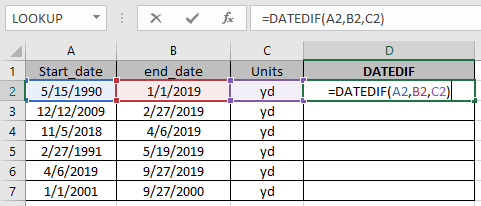
関数の使用中にマークされたボックスは、セル参照として指定された関数への引数を示しています。
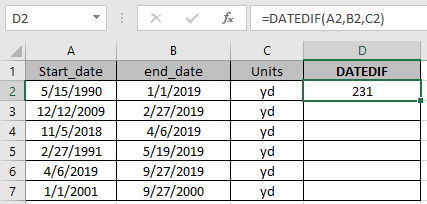
この関数は、「yd」を使用して、日付間の完全な暦年を返します。
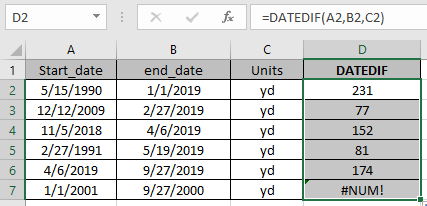
ご覧のとおり、数式は年を無視して日付間の日数を返します。ただし、start_dateはend_dateの後にあるため、最後の結果は#NUMエラーを返します。
注:
。関数は#VALUEを返します!関数の引数が数値以外の場合はエラー。
。日付とパーセント数をセル参照として使用するときは注意してください。
。数式の日付は、セル参照を使用して入力する必要があります。 Excelの日付形式は、結果の計算中に問題を引き起こします。 。日付1>日付2の場合、エラーが慎重に処理されていなければ、関数はエラーを返します。
Excelで年を無視して日付間の日を抽出する方法を理解したことを願っています。これらのタスクは、Excel2013および2010ブックで実行できます。
以下のコメントボックスで質問を共有してください。お手伝いさせていただきます。
関連記事
link:/ excel-dates-working-out-a-persons-age-in-microsoft-excel [生年月日から年齢を計算する]
link:/ excel-date-time-formulas-calculate-years-months-days-elapsed-from-a-certain-date-in-microsoft-excel [特定の日付からの日、年、月を計算する]
link:/ excel-date-time-formulas-how-to-use-the-edate-in-excel [ExcelでEDATE関数を使用する方法]
link:/ summary-sum-if-date-is-between [日付が間にある場合はSUM]
link:/ lookup-formulas-vlookup-by-date-in-excel [Vlookup by Date in Excel]
人気の記事
link:/ excel-generals-how-to-edit-a-dropdown-list-in-microsoft-excel [ドロップダウンリストを編集する]
link:/ excel-range-name-absolute-reference-in-excel [Excelでの絶対参照]
link:/ Tips-conditional-formatting-with-if-statement [条件付き書式の場合]